在现代社会手机已经成为我们生活中必不可少的一部分,而在使用手机时,插入图片是我们经常会遇到的需求之一,无论是在工作中需要编辑文件,还是在日常生活中与朋友分享照片,如何在Word手机版中插入图片成为了一个备受关注的话题。手机文件插图怎么做呢?Word手机版又该如何插入图片呢?接下来我们将一一为您解答。
Word手机版怎么插入图片
操作方法:
1.首先我们手机中打开office工具,点击底部的 + 加号。
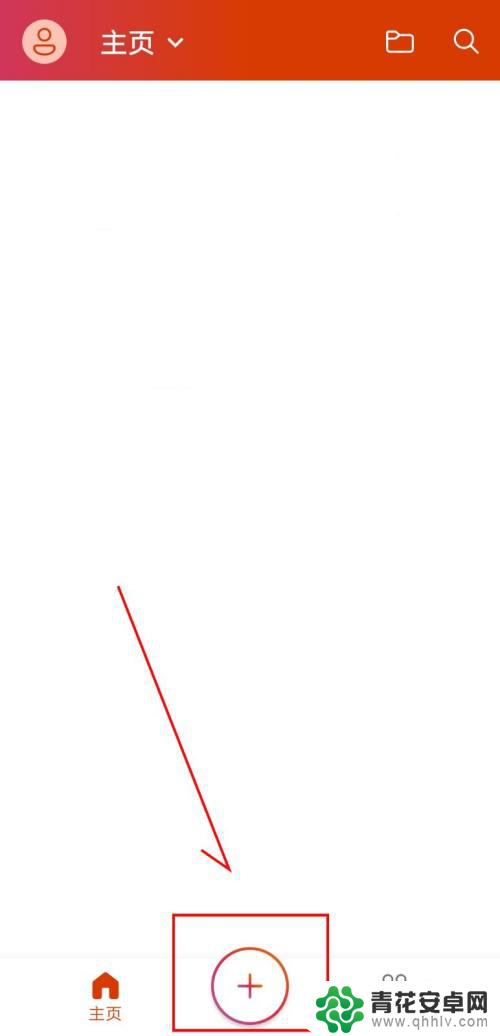
2.选择创建一个 文档。
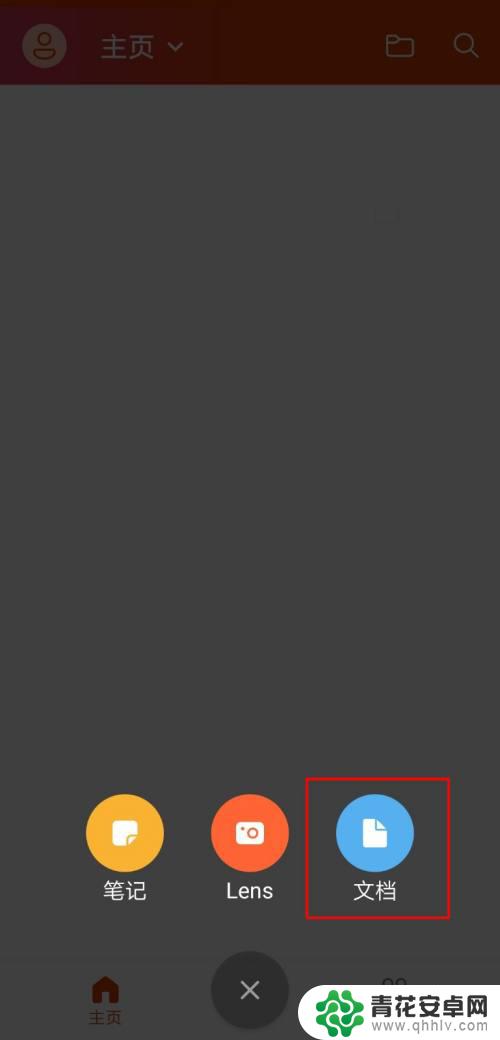
3.我们选择 word空白文档。
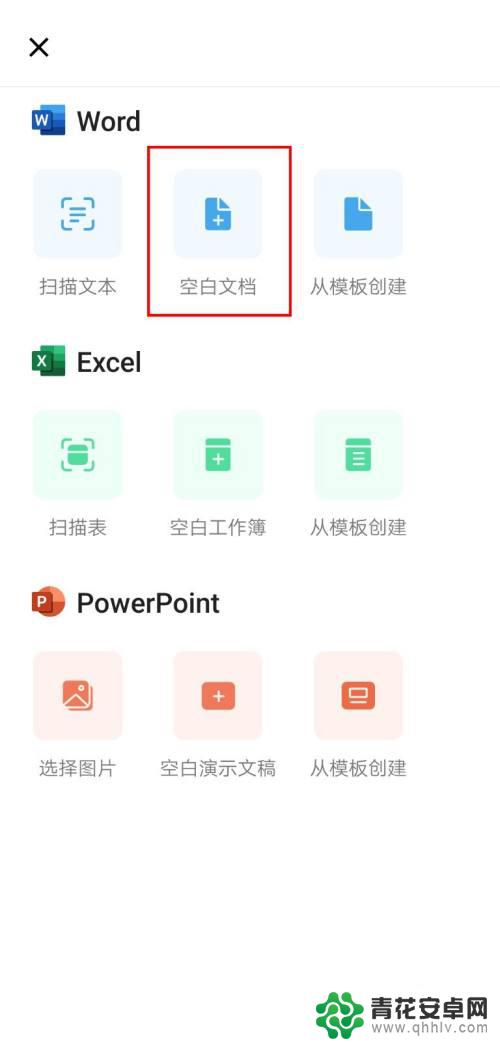 3此文章未经授权抓取自百度经验
3此文章未经授权抓取自百度经验4.点选右下角的 三角 图标,会弹出更多的选项。
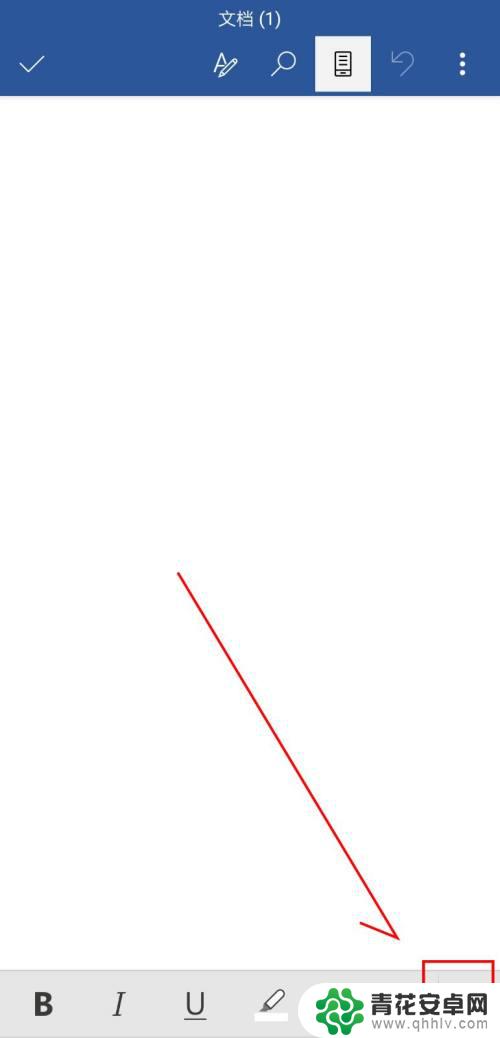
5.光标移动到需要插入图片的位置,点选底部的 灯泡 图标。
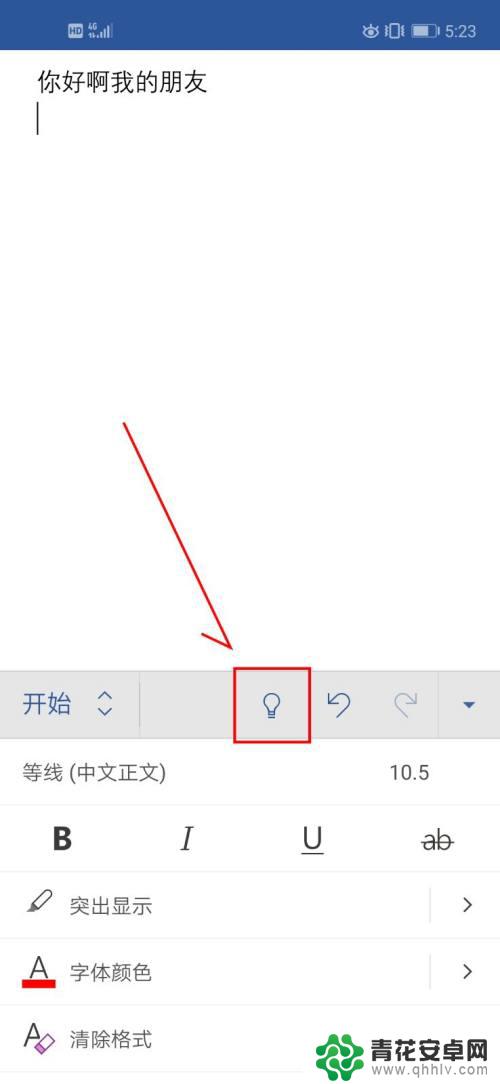
6.弹出的搜索框输入 图片,在顶面选择 插入图片。
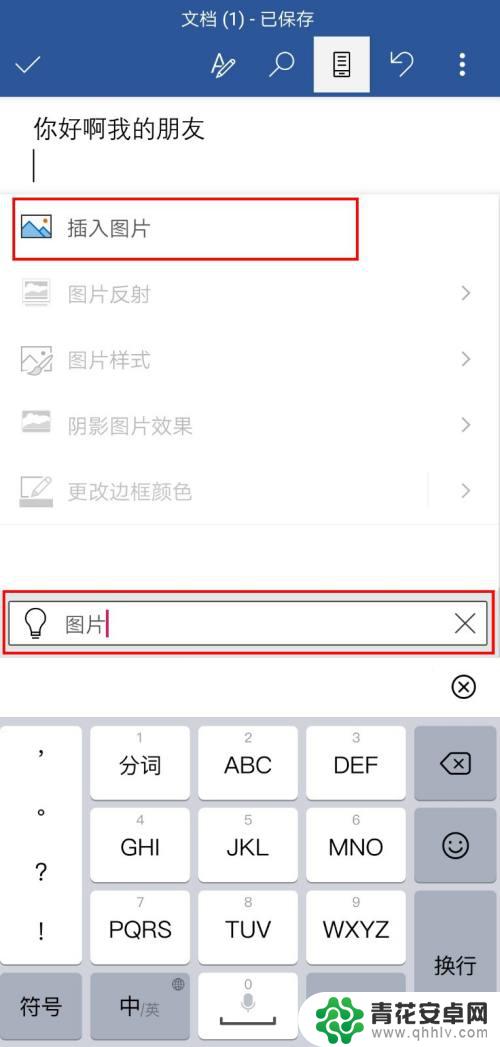
7.找到我们的图片选择 完成。
8.这样就可以在word中插入一张图片了,我们可以根据自己的需要调整图片的大小位置就好了。
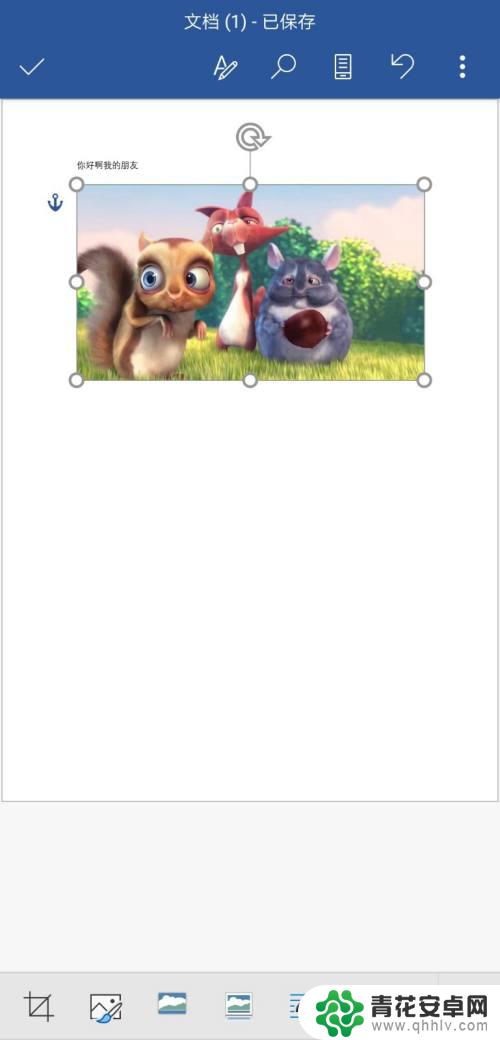
以上就是手机文件插图怎么做的全部内容,碰到同样情况的朋友们赶紧参照小编的方法来处理吧,希望能够对大家有所帮助。










